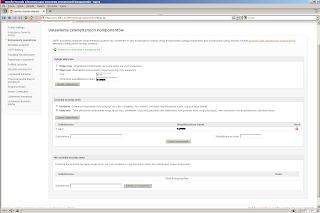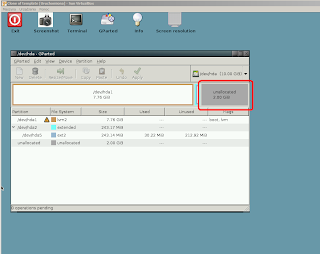Jak napisałem w jednym z poprzednich postów dotyczących Wave - rozwiązanie, które zaserwował Google oparte jest o protokół komunikacyjny XMPP. Sam "core" Fali to rozszerzenie tego protokołu.
W poprzednim wpisie opisałem jak skonfigurować serwer XMPP - OpenFire. Z racji, że nie jest to nic innego jak tylko serwer komunikacyjny, spróbujemy połączyć się z nim wykorzystując ogólnie znane aplikacje klienckie. Chciałbym w tym miejscu zwrócić uwagę, że cała konfiguracja, którą wykonaliśmy do tej pory nie dotyczyła Wave samego w sobie, a jedynie wymienionego wyżej serwera komunikacyjnego.
Zanim wybierzemy aplikację kliencką utwórzmy dwa konta użytkowników, które będą odpowiadały za komunikację w obrębie naszego serwera. W tym celu logujemy się na konto administracyjne konsoli serwera. A następnie przechodzimy na zakładkę: Użytkownicy/Grupy i z lewego menu wybieramy opcję: Utwórz nowego użytkownika. Podajemy jego identyfikator oraz hasło i zatwierdzamy dane przyciskiem Utwórz użytkownika.
Poniżej lista z aktualnymi użytkownikami systemu.
Z następującej strony pobieramy klienta Jabbera - PSI. Następnie instalujemy go i przeprowadzamy prostą konfigurację. Zaraz po zainstalowaniu aplikacji napotykamy pierwsze pytanie.
Szczerze mówiąc nie wiem co tu wybrać. Skoro samo konto utworzyliśmy wcześniej z poziomu konsoli administracyjnej to logiczne wydaje się, że trzeba wybrać opcję: Wykorzystaj istniejące konto. Po zatwierdzeniu pojawia się okienko z prośbą o uzupełnienie danych - wpisujemy więc nazwę użytkownika, którego wcześniej utworzyliśmy oraz jego hasło. Ponieważ użytkownicy związani są z serwerami, a sam protokół XMPP umożliwia komunikację pomiędzy serwerami unikalność nazwy użytkownika tworzy para nazwa usera i adres serwera. Dlatego w moim wypadku podałem ciąg: firstuser@192.168.1.51.
Sprawdźmy czy to co wprowadziliśmy wystarczy do połączenia się z serwerem - wybierzmy Zachowaj. Następnie w głównym okienku PSI zmieńmy status na Dostępny. Pojawi się informacja z prośbą o zatwierdzenie testu wiarygodności - wybieramy: Dodaj ten certyfikat do zaufanych.
No i... udało się zalogować.
Uzupełniamy dane o użytkowniku i klikamy Wyślij.
Spróbujmy teraz wykonać taką samą instalację na drugim komputerze - sprawdzimy w ten sposób jak działa komunikacja w obrębie zainstalowanego na maszynie wirtualnej serwera XMPP.
Próba dodania użytkownika firstuser do kontaktów seconduser zakończyła się pojawieniem poniższego komunikatu, który zatwierdzamy wybierając: Dodaj.
Efekt końcowy jest następujący: obaj użytkownicy widzą siebie wzajemnie i obaj mogą ze sobą rozmawiać.
Sprawdziliśmy jak działa nasz serwer i jak widać sprawuje się całkiem dobrze.
Zapraszam wszystkich do kolejnego wpisu z serii Wave. Tym razem zagłębimy się w tajniki instalacji i konfiguracji wtyczki Google'a.